时间:2019-12-05 11:38 来源: https://www.xggww.com 作者:Win7系统之家
win10系统是很多电脑用户首选的装机系统,然而有不少用户在使用过程中可能会碰到win10系统将文件压缩到最小的情况。大部分用户电脑技术都是菜鸟水平,面对win10系统将文件压缩到最小的问题,无法自行解决。不少用户都来咨询小编win10系统将文件压缩到最小要怎么处理?其实可以根据以下步骤1、这是一个test目录,查看属性我们发现这个文件达到了533MB; 2、右键此目录选择添加到压缩文件这样的方式进行电脑操作,就可以搞定了。下面就和小编一起看看解决win10系统将文件压缩到最小问题详细的操作步骤:
1、这是一个test目录,查看属性我们发现这个文件达到了533MB;
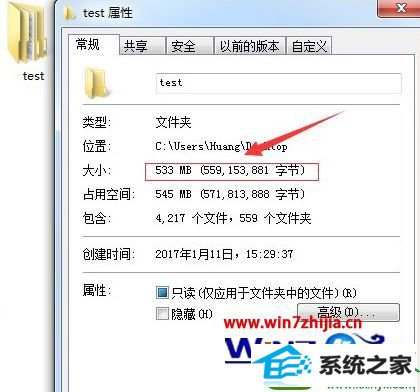
2、右键此目录选择添加到压缩文件;
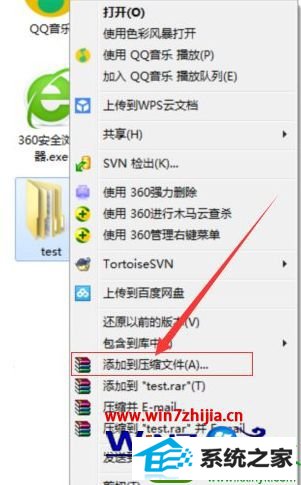
3、在弹出的窗口中讲压缩文件格式选为rar,压缩方式最好,选择字典大小最大,勾选压缩选项中的创建固实压缩;
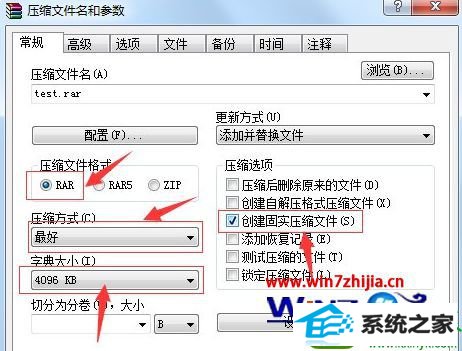
4、选择高级选项卡,点击压缩按钮;
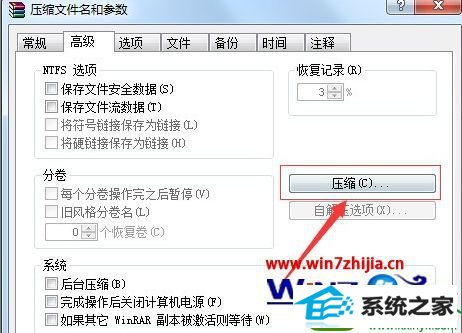
5、将文本压缩中的强制调成128最大值;
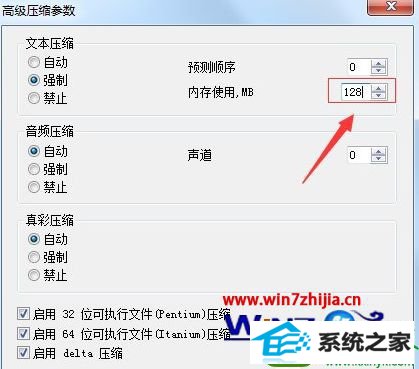
6、点击确定;
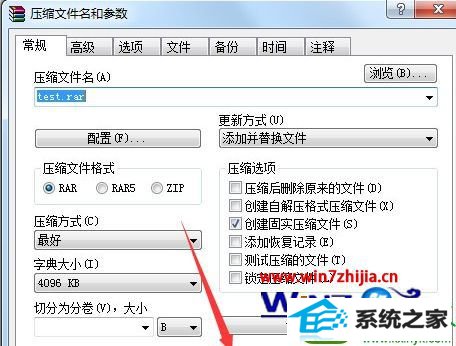
7、等待压缩结束;

8、最后我们的压缩文件已经压缩到了141MB。
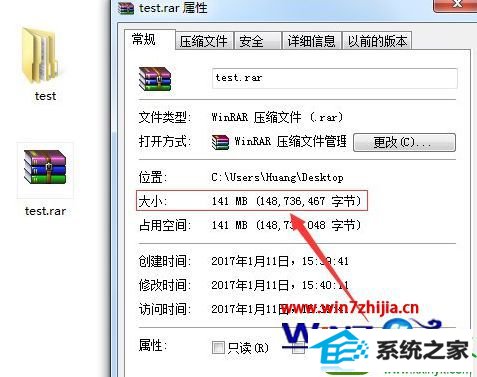
注意事项:
本压缩并不适用于所有文件。
关于win10旗舰版系统怎么将文件压缩到最小就给大家介绍到这边了,有需要的用户们可以采取上面的方法来操作